Die Ereignisanzeige in Windows erweist sich als ein überaus praktisches Werkzeug. Sie zeichnet akribisch alles auf, was auf Ihrem Computer geschieht. Sowohl System- als auch Benutzeraktivitäten werden genauestens erfasst und mit einem Zeitstempel versehen. Wenn Ihr System nicht wie erwartet funktioniert, kann die Ereignisanzeige wertvolle Hinweise zur Fehlerbehebung liefern. Es ist jedoch wichtig zu verstehen, dass die Ereignisanzeige kein direktes Werkzeug zur Fehlerbehebung ist, sondern vielmehr ein äußerst nützliches Protokoll. Sie können es beispielsweise verwenden, um Start- und Herunterfahrzeiten Ihres Windows-Systems zu verfolgen. Tatsächlich geschieht dies automatisch im Hintergrund. Ihre Aufgabe besteht lediglich darin, die relevanten Informationen zu extrahieren und so aufzubereiten, dass sie leicht verständlich sind.
Ereignis-IDs zur Identifizierung von Start- und Herunterfahrvorgängen
Start- und Herunterfahrereignisse werden automatisch protokolliert. Windows vergibt hierfür spezifische, eindeutige IDs. Diese IDs dienen dazu, die jeweiligen Ereignisse gezielt herauszufiltern und zu analysieren.
Ereignis-ID für den Systemstart: 6005
Ereignis-ID für das Herunterfahren des Systems: 6006
Eine individuelle Ansicht erstellen
Sobald Sie die Ereignis-IDs für den Systemstart und das Herunterfahren kennen, können Sie eine personalisierte Ansicht erstellen, die ausschließlich diese Ereignisse anzeigt. Öffnen Sie die Ereignisanzeige und klicken Sie im rechten Bereich auf die Option „Benutzerdefinierte Ansicht erstellen“.
Im sich öffnenden Fenster wählen Sie im Dropdown-Menü „Ereignisprotokoll“ die Option „Windows-Protokolle“ und anschließend „System“ aus.
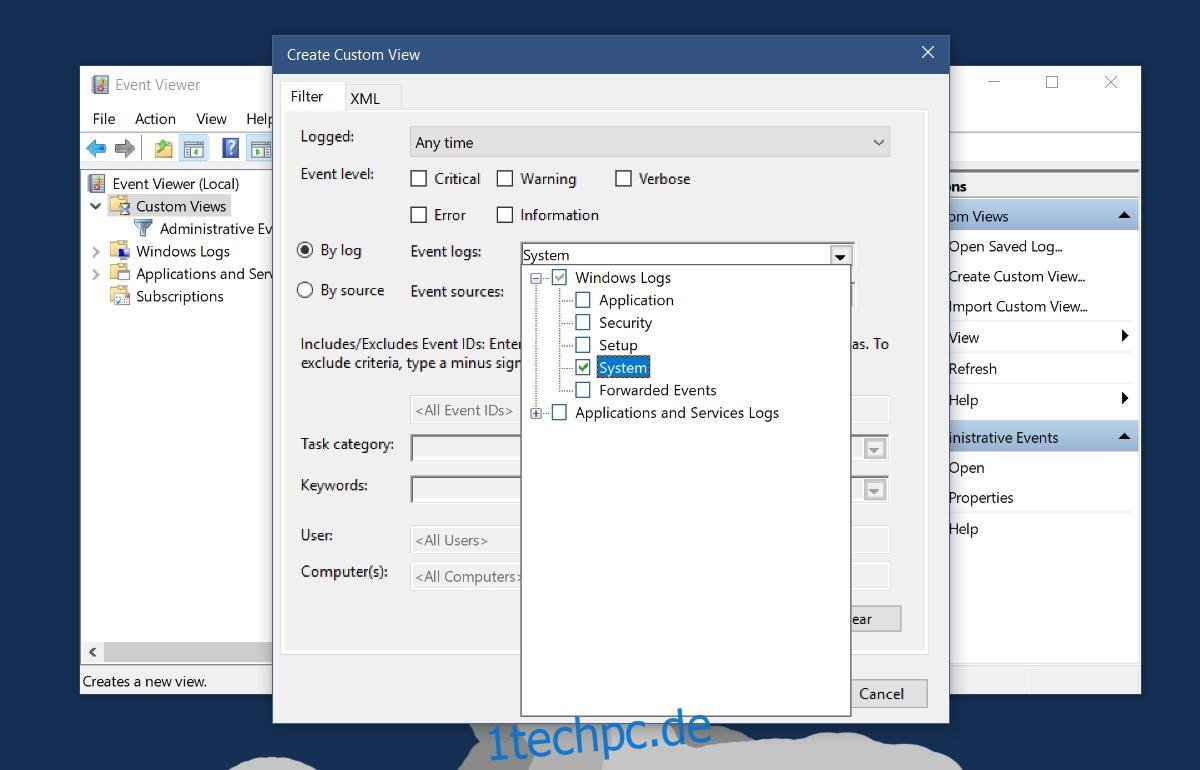
Klicken Sie nun in das Feld mit der Bezeichnung
Das Feld
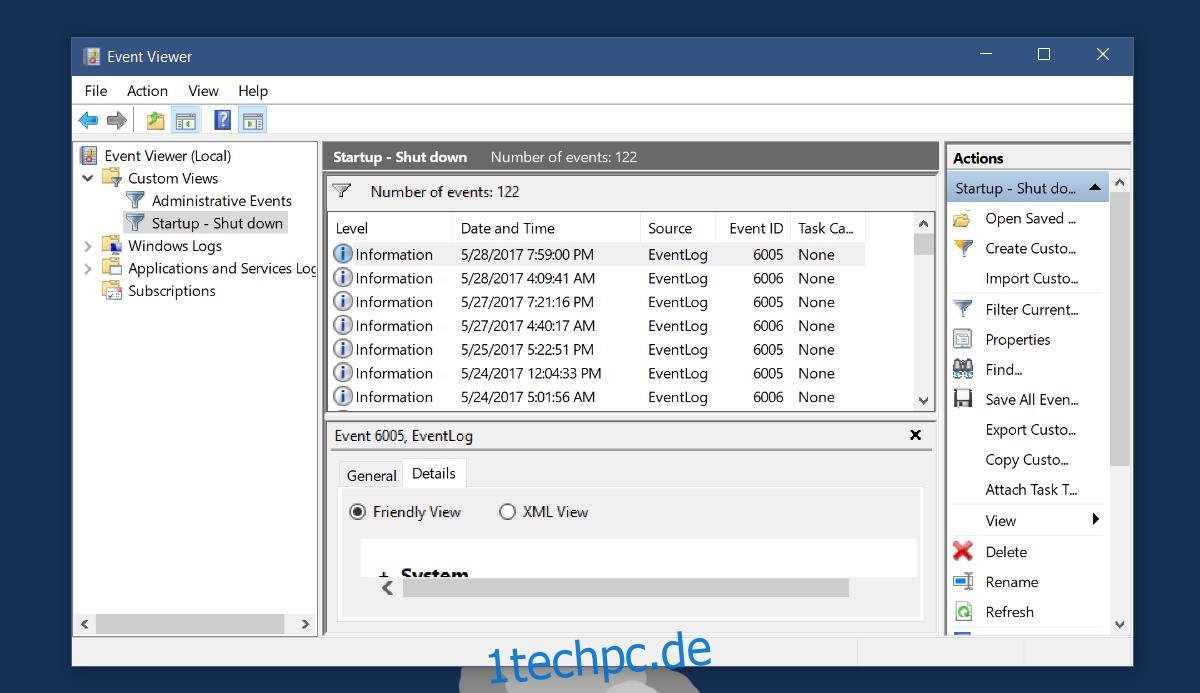
Exportieren von Protokolldaten als XML oder CSV
Die Ereignisanzeige selbst bietet nicht immer die übersichtlichste Darstellung der Daten. Daher haben Sie die Möglichkeit, die Protokolle in eine XML- oder CSV-Datei zu exportieren. Zuvor sollten Sie die Ansicht etwas anpassen, um nur die relevanten Informationen anzuzeigen. Klicken Sie mit der rechten Maustaste auf „Ansicht“ und wählen Sie im Untermenü „Spalten hinzufügen/entfernen“.
Entfernen Sie die Spalten, die Sie nicht benötigen, und fügen Sie gegebenenfalls nützliche Spalten wie die Benutzerspalte hinzu. Stellen Sie sicher, dass alle gewünschten Informationen vorhanden sind, bevor Sie den Export durchführen.
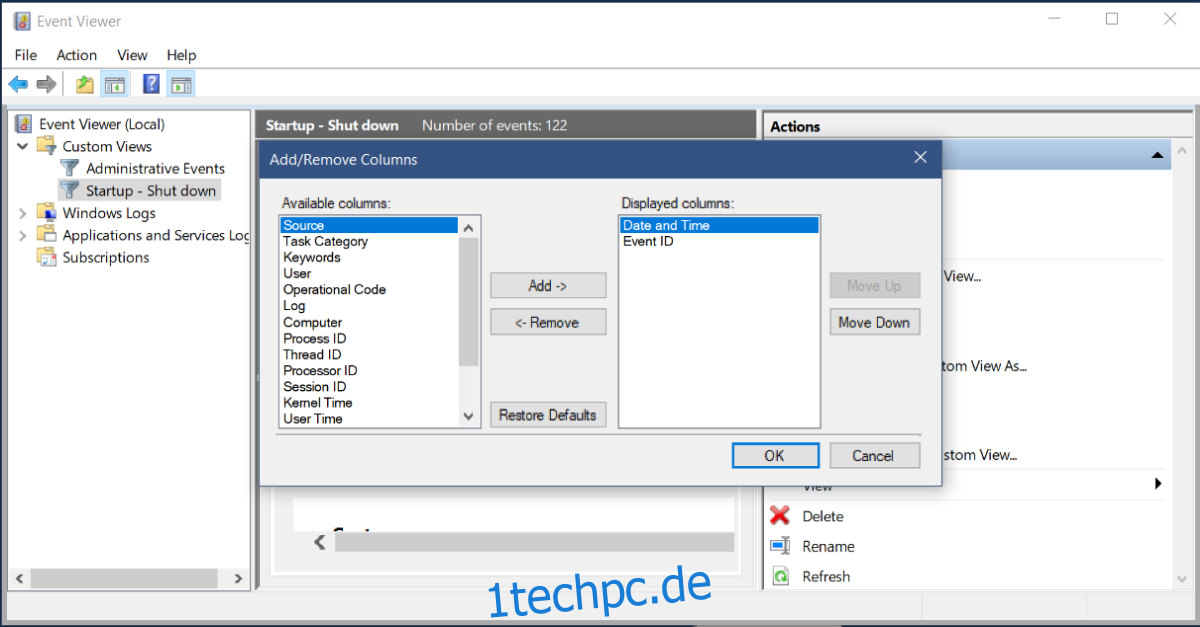
Der Export in eine XML-Datei ist unkompliziert. Klicken Sie mit der rechten Maustaste auf die Option „Benutzerdefinierte Ansicht exportieren“, geben Sie einen Dateinamen an und die Protokolldaten werden als XML-Datei gespeichert.
Der Export in das CSV-Format ist etwas aufwendiger. Klicken Sie mit der rechten Maustaste auf „Alle Ereignisse in benutzerdefinierter Ansicht speichern unter…“. Im daraufhin angezeigten Speicherfenster öffnen Sie das Dropdown-Menü „Speichern als Typ“ und wählen CSV aus. Geben Sie einen Dateinamen an und die Daten werden als CSV-Datei gespeichert. Sie können diese CSV-Datei anschließend in Google Sheets oder MS Excel einsehen.

Sowohl MS Excel als auch Google Sheets bieten hervorragende Tools zum Sortieren und Analysieren von Daten. Mit diesen Programmen können Sie die Start- und Herunterfahrzeiten besser auswerten und sogar detaillierte Zeitprotokolle erstellen.